利用photoshop滤镜制作漂亮的蓝天白云背景图片,蓝天白云素材图。本教程非常简单,使用的滤镜是分层云彩与高斯模糊。
效果图:

新建画布750-500像素
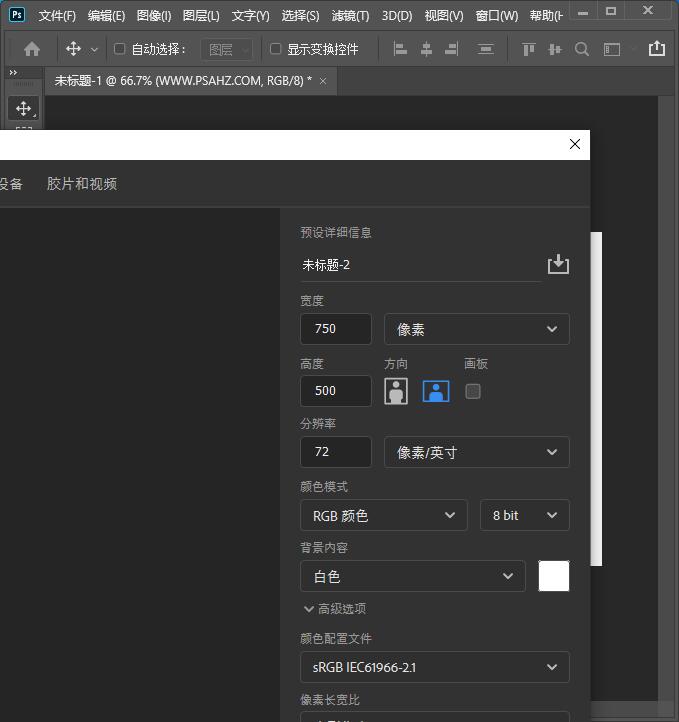
选择渐变工具,线性渐变做一个蓝色的渐变,做为天空如图:
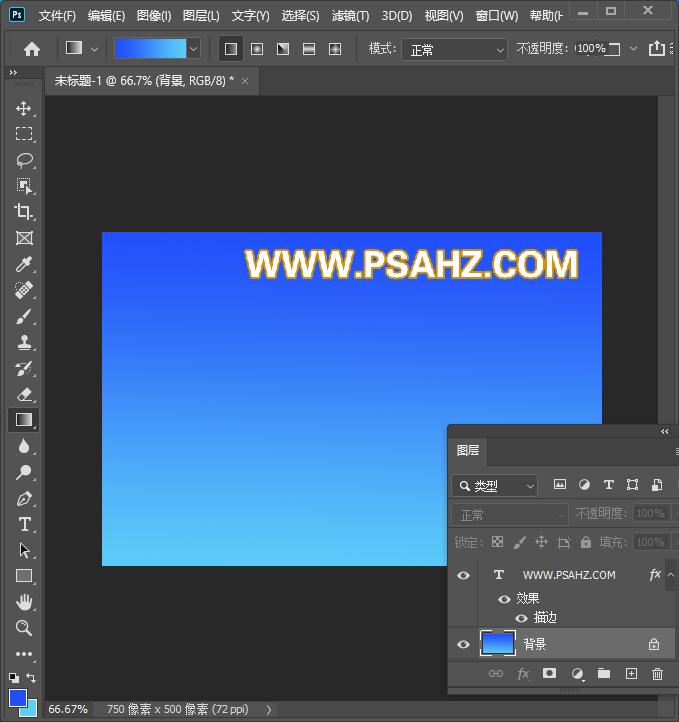
新建一个图层,填充为白色
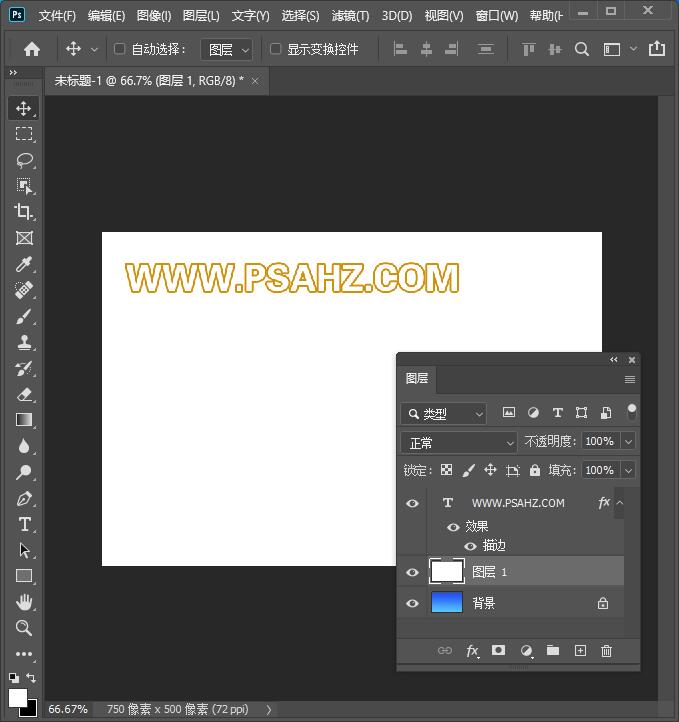
前景为黑色背景为白色,选择滤镜-渲染-分层云彩
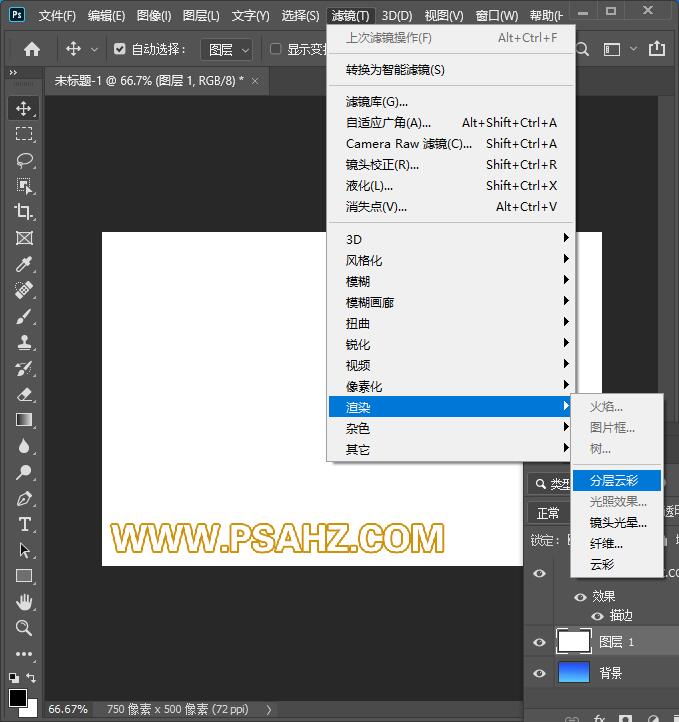
CTRL+L调出色阶,参数可参照如图
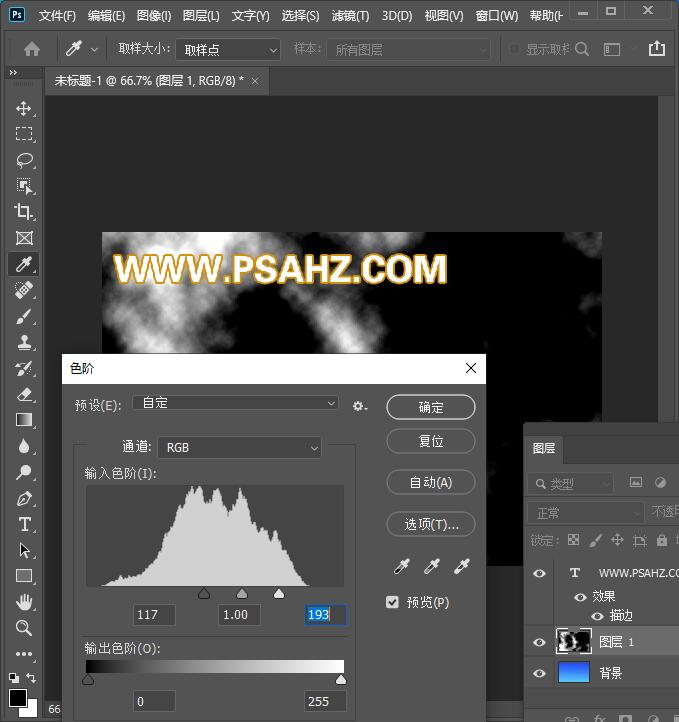
CTRL+J复制一个
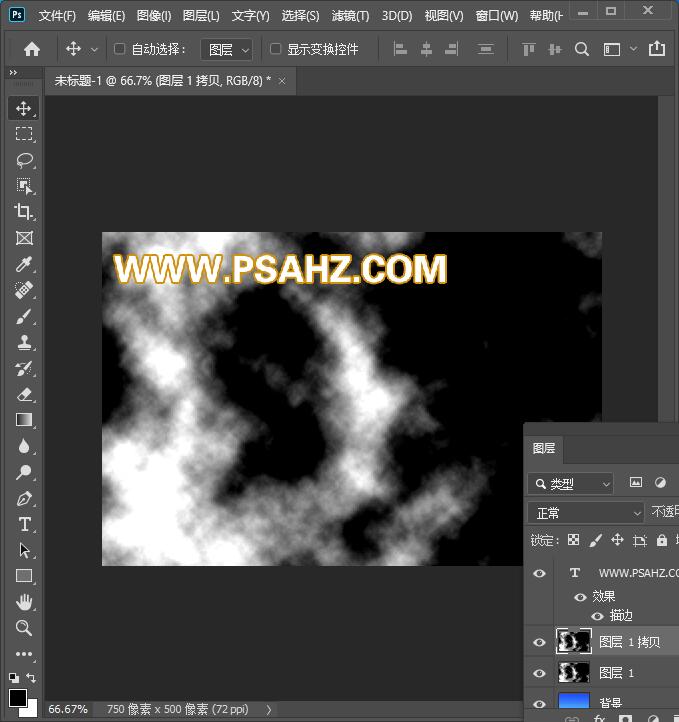
选择滤镜-风格化-凸出,参数可参照如图:
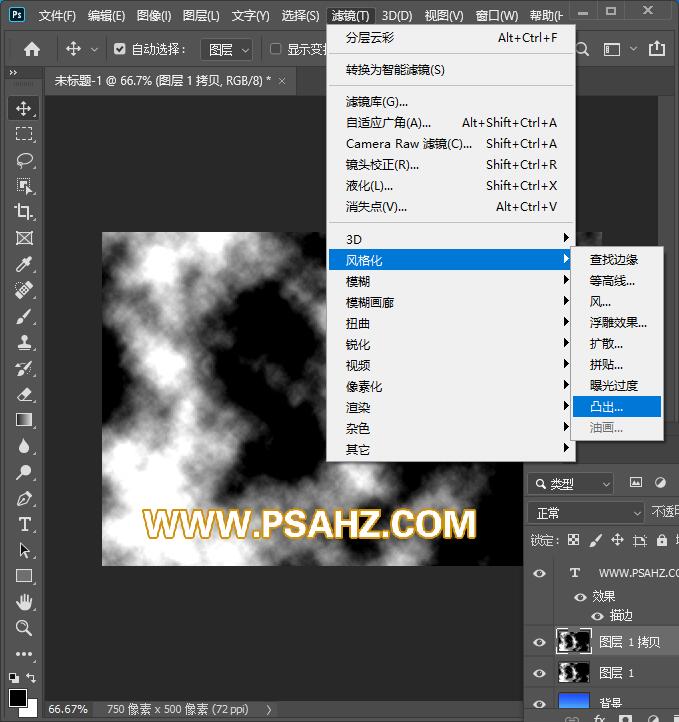
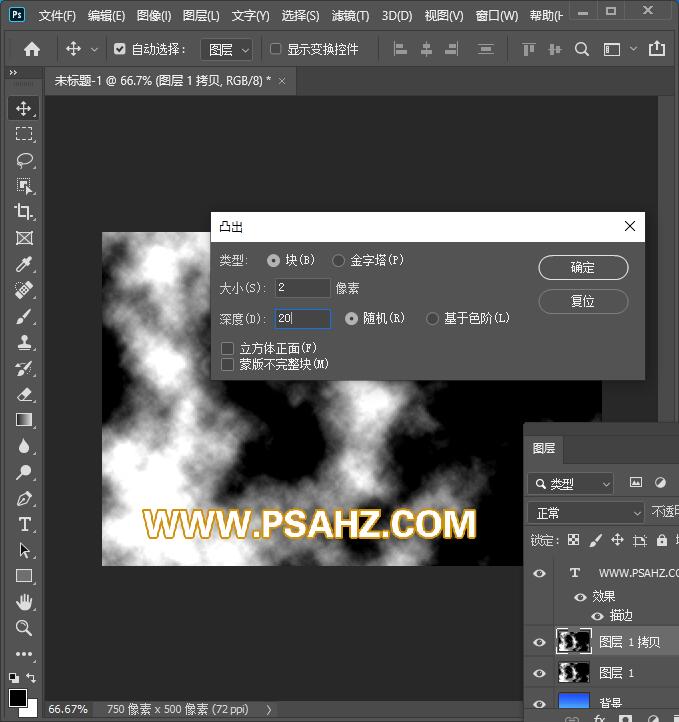
选择上云彩的两个图层,将图层的混合模式改为滤色
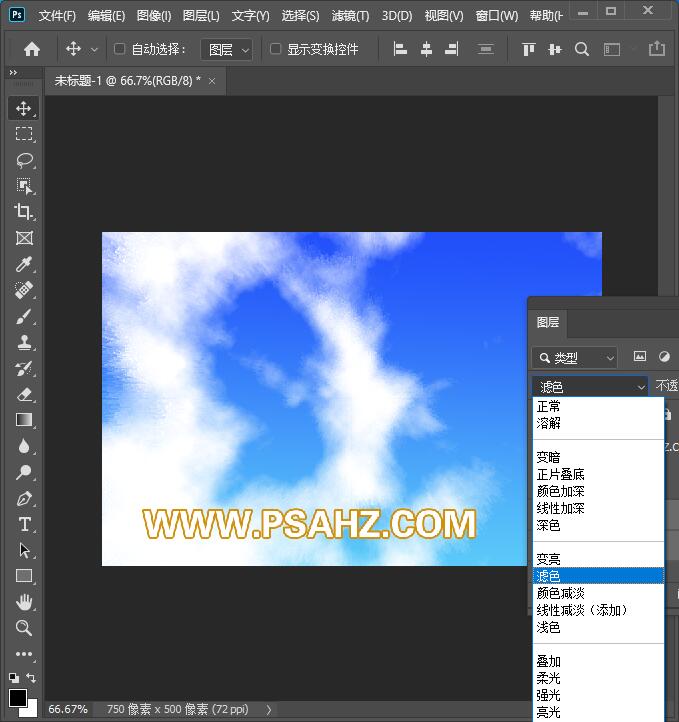
将上面做凸出的复本执行滤镜-模糊-高斯模糊,5.8像素
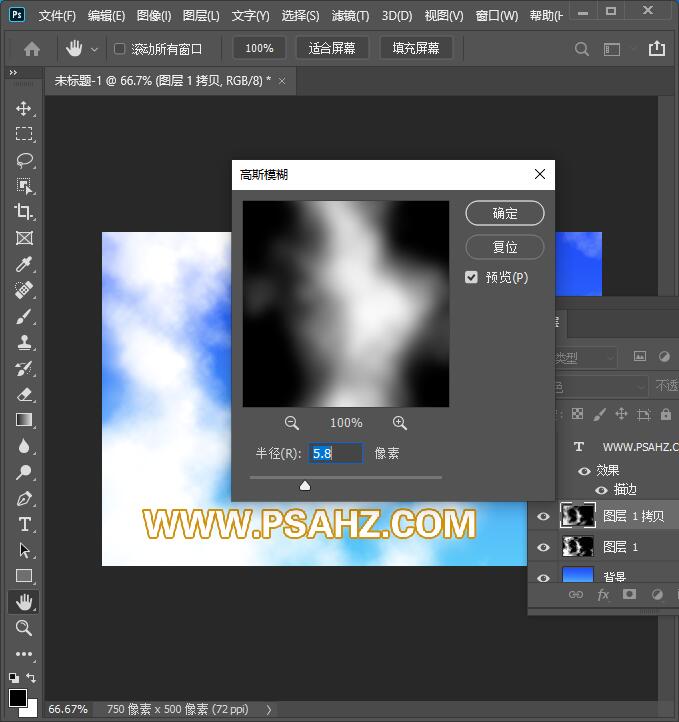
最后完成效果如图:
